广东省广州市花都区2021-2022学年八年级上学期信息技术期末达标检测试卷
试卷更新日期:2023-03-21 类型:期末考试
一、单选题(共30题,每小题2分,共60分)
-
1. 下面哪个文件是WPS表格文件( )。A、羊城八景.ppt B、羊城八景.doc C、羊城八景.mp3 D、羊城八景.et2. 在下图中,选中的单元格是第_____列,第_____行。( )
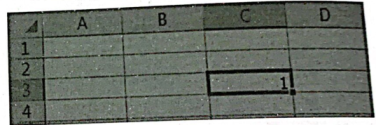 A、4,3 B、3,4 C、4,2 D、3,33. 图中,在C3中输入数字001后,单元格无法正常显示001,只能显示为1,因此需要先将该单元格设置为( ),再输入001。
A、4,3 B、3,4 C、4,2 D、3,33. 图中,在C3中输入数字001后,单元格无法正常显示001,只能显示为1,因此需要先将该单元格设置为( ),再输入001。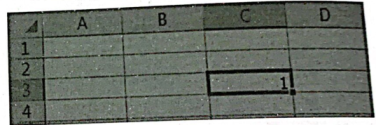 A、数值 B、文本 C、分数 D、科学记数4. 根据下图,回答问题
A、数值 B、文本 C、分数 D、科学记数4. 根据下图,回答问题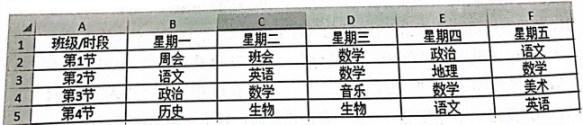 (1)、要同时选取文字为“语文”的全部单元格,可以按( )键和鼠标来选取。A、Ctrl B、Shift C、Alt D、Enter(2)、在上表中选定A1,按住<shift>键再单击F5单元格,这时选定区域为( ).A、A1:F5 B、A2:F5 C、B1 :F5 D、B2:F55. 在WPS表格中,如果求单元格A1到单元格A6中所有数据的最小值,则可在单元格中输入( )。A、=MIN(A1+A6) B、=MIN(A1,A6) C、=MIN(A1-A6) D、=MIN(A1:A6)6. 在WPS表格中,一个工作簿中( )A、可以包含一个或多个工作表 B、只能包含一个工作表 C、不包含工作表 D、必须包含两个或两个以上的工作表7. 根据下图,回答问题
(1)、要同时选取文字为“语文”的全部单元格,可以按( )键和鼠标来选取。A、Ctrl B、Shift C、Alt D、Enter(2)、在上表中选定A1,按住<shift>键再单击F5单元格,这时选定区域为( ).A、A1:F5 B、A2:F5 C、B1 :F5 D、B2:F55. 在WPS表格中,如果求单元格A1到单元格A6中所有数据的最小值,则可在单元格中输入( )。A、=MIN(A1+A6) B、=MIN(A1,A6) C、=MIN(A1-A6) D、=MIN(A1:A6)6. 在WPS表格中,一个工作簿中( )A、可以包含一个或多个工作表 B、只能包含一个工作表 C、不包含工作表 D、必须包含两个或两个以上的工作表7. 根据下图,回答问题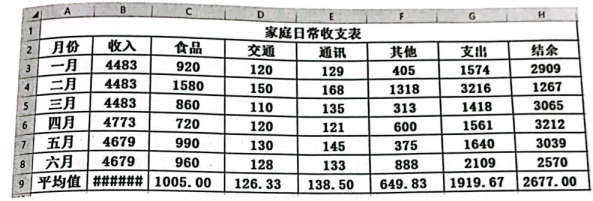 (1)、在上表中,B9单元格在使用函数计算后出现一串“#”符号,则表示( )。A、数据出错 B、引用无效 C、列宽不够 D、公式错误(2)、在上表中,选择G9单元格,设置该单元格的格式为1位小数(如下图),则该单元格显示的是( )
(1)、在上表中,B9单元格在使用函数计算后出现一串“#”符号,则表示( )。A、数据出错 B、引用无效 C、列宽不够 D、公式错误(2)、在上表中,选择G9单元格,设置该单元格的格式为1位小数(如下图),则该单元格显示的是( ) A、1919.6 B、1919.7 C、1919.67 D、1919.6708. 如图,把B2单元格的格式修改为D2单元格的格式,方法步骤是:①选定B2单元格并右键鼠标;②在菜单中选择“设置单元格格式”选项;③选择“数字”标签下的( )选项。
A、1919.6 B、1919.7 C、1919.67 D、1919.6708. 如图,把B2单元格的格式修改为D2单元格的格式,方法步骤是:①选定B2单元格并右键鼠标;②在菜单中选择“设置单元格格式”选项;③选择“数字”标签下的( )选项。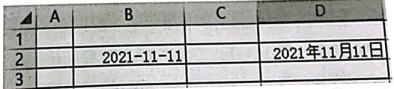 A、百分比 B、分数 C、日期 D、时间9. 如果要对数据表进行分类汇总,必须先对数据( )。A、按任何一字段排序 B、自动筛选 C、格式化 D、按分类汇总的字段排序,使相同的记录集中在一起10. 根据下图,回答问题
A、百分比 B、分数 C、日期 D、时间9. 如果要对数据表进行分类汇总,必须先对数据( )。A、按任何一字段排序 B、自动筛选 C、格式化 D、按分类汇总的字段排序,使相同的记录集中在一起10. 根据下图,回答问题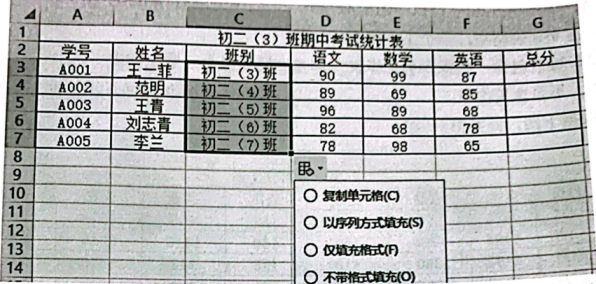 (1)、上表中,该表格是学生考试成绩表,现使用自动填充法将学生的学号输入元整:先单击选中A3单元格,将鼠标指针移至单元格右下角,使指针变成( )时,按住鼠标左键往下拖曳至A7单元格完成填充。A、
(1)、上表中,该表格是学生考试成绩表,现使用自动填充法将学生的学号输入元整:先单击选中A3单元格,将鼠标指针移至单元格右下角,使指针变成( )时,按住鼠标左键往下拖曳至A7单元格完成填充。A、 B、
B、 C、
C、 D、
D、 (2)、上表中,使用自动填充方法完成时,学生的班别会出现“初二(4)班”、“初二(5)班”等情况(如上图),如需全部填充为“初二(3)班”,则需在自动填充完成时单击下拉列表并选择( )。A、复制单元格 B、以序列方式填充 C、仅填充格式 D、不带格式填充(3)、上表中,按学生“英语”成绩从低到高排序,次序下拉菜单中应该选择( )。A、分类汇总 B、筛选 C、升序 D、降序(4)、上表中,要筛选出所有姓“王”的记录,设置文本筛选条件为( )。A、姓名 等于 王 B、姓名 开头是 王 C、姓名 等于 王? D、姓名 等于 王$11. 要筛选出“蛋白质”的含量大于5且小于10的全部食物,在填写“自定义自动筛选方式”对话框中,设置筛选条件为( )。A、大于5或小于10 B、大于5与小于10 C、大于5 D、小于1012. 在WPS表格中,创建公式的操作步骤,顺序正确的是( )。
(2)、上表中,使用自动填充方法完成时,学生的班别会出现“初二(4)班”、“初二(5)班”等情况(如上图),如需全部填充为“初二(3)班”,则需在自动填充完成时单击下拉列表并选择( )。A、复制单元格 B、以序列方式填充 C、仅填充格式 D、不带格式填充(3)、上表中,按学生“英语”成绩从低到高排序,次序下拉菜单中应该选择( )。A、分类汇总 B、筛选 C、升序 D、降序(4)、上表中,要筛选出所有姓“王”的记录,设置文本筛选条件为( )。A、姓名 等于 王 B、姓名 开头是 王 C、姓名 等于 王? D、姓名 等于 王$11. 要筛选出“蛋白质”的含量大于5且小于10的全部食物,在填写“自定义自动筛选方式”对话框中,设置筛选条件为( )。A、大于5或小于10 B、大于5与小于10 C、大于5 D、小于1012. 在WPS表格中,创建公式的操作步骤,顺序正确的是( )。①输入公式 ②输入“=”号 ③选择要输入公式的单元格 ④按Enter键
A、①②③④ B、③①②④ C、③①④② D、③②①④13. 如下图,为了计算八年级各个班级电子小报制作的总分情况,某同学在单元格H3中输入公式( ),然后将其公式自动填充到单元格H6。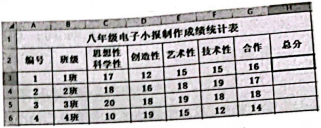 A、=C3+D3+E3+F3+G3 B、=C3+D3+E3+F3 C、=C3+D3+E3 D、=C3+D314. 如下图,若单元格E2中公式为“=C2*D2”,将其自动填充到单元格E3,则E3中的公式是( )。
A、=C3+D3+E3+F3+G3 B、=C3+D3+E3+F3 C、=C3+D3+E3 D、=C3+D314. 如下图,若单元格E2中公式为“=C2*D2”,将其自动填充到单元格E3,则E3中的公式是( )。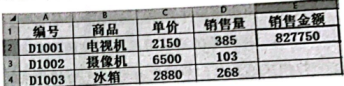 A、=C3*D3 B、=C4*D4 C、=C2*D2 D、=C3*D415. 根据下图的“个人网购记录表”,回答问题
A、=C3*D3 B、=C4*D4 C、=C2*D2 D、=C3*D415. 根据下图的“个人网购记录表”,回答问题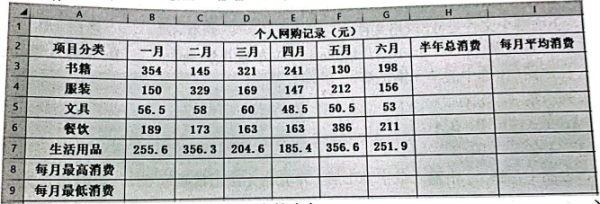 (1)、如果要用函数计算出“书籍”类的半年总消费,下列方法中正确的是( )A、在H3中输入“=AVERAGE(B3:G3)” B、在H3中输入“AVERAGE (B3:G7)” C、在H3中输入“=SUM(B3:G3)” D、在H3 中输入“SUM (B3:G7) ”(2)、如果要用函数计算出“服装”的每月平均消费,下列方法中正确的是( )A、在I4中输入“=AVERAGE (B4:G4)” B、在I4中输入“=AVERAGE (B4:H4)” C、在I4中输入“=SUM(B4:G4) D、在I4中输入“=SUM (B4:H4)(3)、如果要用函数计算出一月份中最高消费时,以下正确的是( )A、在B8中输入“=MIN(B3:B7)” B、在B8中输入“=SUM (B3:B7)” C、在B8中输入“=MAX(B3:B7)” D、在B8中输入“=AVERAGE (B3:B7)”16. 单元格的引用可以分为相对引用、绝对引用,以下属于绝对引用的是( )A、A1 B、$A$1 C、$A1 D、A$117. WPS表格里要创建一个柱形图的步骤是:①选中创建图表的数据:②点击( )选项卡里面的“图表”;③选择工具组中的“柱形图”;④在弹出的下拉列表中选定柱形图的子类型。A、公式 B、数据 C、插入 D、幵始18. WPS表格里,当我们创建一个图表后,以下哪些工具选项卡将会被激活( )。
(1)、如果要用函数计算出“书籍”类的半年总消费,下列方法中正确的是( )A、在H3中输入“=AVERAGE(B3:G3)” B、在H3中输入“AVERAGE (B3:G7)” C、在H3中输入“=SUM(B3:G3)” D、在H3 中输入“SUM (B3:G7) ”(2)、如果要用函数计算出“服装”的每月平均消费,下列方法中正确的是( )A、在I4中输入“=AVERAGE (B4:G4)” B、在I4中输入“=AVERAGE (B4:H4)” C、在I4中输入“=SUM(B4:G4) D、在I4中输入“=SUM (B4:H4)(3)、如果要用函数计算出一月份中最高消费时,以下正确的是( )A、在B8中输入“=MIN(B3:B7)” B、在B8中输入“=SUM (B3:B7)” C、在B8中输入“=MAX(B3:B7)” D、在B8中输入“=AVERAGE (B3:B7)”16. 单元格的引用可以分为相对引用、绝对引用,以下属于绝对引用的是( )A、A1 B、$A$1 C、$A1 D、A$117. WPS表格里要创建一个柱形图的步骤是:①选中创建图表的数据:②点击( )选项卡里面的“图表”;③选择工具组中的“柱形图”;④在弹出的下拉列表中选定柱形图的子类型。A、公式 B、数据 C、插入 D、幵始18. WPS表格里,当我们创建一个图表后,以下哪些工具选项卡将会被激活( )。①绘图工具 ②文本工具 ③图表工具 ④公式工具
A、①② B、①②③ C、①②③④ D、②③④19. 在WPS表格中,反映各项目数据占整体比例关系,最好用( )图表类型。A、柱形图 B、折线图 C、饼图 D、雷达图20. 在WPS表格中,用( )图表类型能表现等时间间隔数据的变化趋势。A、柱形图 B、折线图 C、饼图 D、雷达图21. 在App Inventor 中,要设置访问网页,应当选用的代码块是( )。A、 B、
B、 C、
C、 D、
D、 22. 在App Inventor中,当手机摇一摇的时候,手机自动读出输入的单词。如果要用一个事件来响应摇一摇的动作,可选用的代码块是( )。A、
22. 在App Inventor中,当手机摇一摇的时候,手机自动读出输入的单词。如果要用一个事件来响应摇一摇的动作,可选用的代码块是( )。A、 B、
B、 C、
C、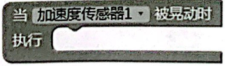 D、
D、 23. App Inventor提供的测试方式是“AI伴侣”、“( )”和“USB端口”。A、模拟器 B、WIFI C、蓝牙 D、网线
23. App Inventor提供的测试方式是“AI伴侣”、“( )”和“USB端口”。A、模拟器 B、WIFI C、蓝牙 D、网线二、判断题(每题2分,共20分)
-
24. 普通表格打开“开始”选项卡的“表格样式”列表框,可以套用其中的样式,实现表格快速美化和列表化。( )25. 筛选是把需要的数据显示在工作表中,不需要的数据删除。( )26. 分类汇总完成后,单击表格左侧的
 按钮可以折叠汇总结果,单击
按钮可以折叠汇总结果,单击 按钮可以展开显示结果。( ) 27. WPS表格中的公式只能通过输入得出,不能进行复制粘贴。( )28. WPS表格中,公式支持拖拽填充柄进行自动填充,而函数不支持。( )29. WPS表格中,在公式中适当地使用函数可以使计算简便。( )30. WPS表格中,图表的数据来自对工作表数据的引用,所以更改工作表中的数据,图表不会发生任何变化。( )31. 在App Inventor新建项目时,可以用weather作为项目名称。( )32. App Inventor开发界面主要分为两个部分:设计界面和编程界面。( )33. Web API ,需要在客户端安装应用程序,用户与客户端App交互,客户端App再通过Web API 与服务器交互,将结果展现给用户。( )
按钮可以展开显示结果。( ) 27. WPS表格中的公式只能通过输入得出,不能进行复制粘贴。( )28. WPS表格中,公式支持拖拽填充柄进行自动填充,而函数不支持。( )29. WPS表格中,在公式中适当地使用函数可以使计算简便。( )30. WPS表格中,图表的数据来自对工作表数据的引用,所以更改工作表中的数据,图表不会发生任何变化。( )31. 在App Inventor新建项目时,可以用weather作为项目名称。( )32. App Inventor开发界面主要分为两个部分:设计界面和编程界面。( )33. Web API ,需要在客户端安装应用程序,用户与客户端App交互,客户端App再通过Web API 与服务器交互,将结果展现给用户。( )三、选择填空题(每空2分,共20分)
-
34. ㈠、根据下面的“成绩表”,回答小题:

对上表的记录按“总分”从高到低进行排序,若“总分”相同的,则按“语文”成绩从低到高排序。操作步骤如下:
(1)、步骤1:选中表格中全部数据,在“数据”选项卡中选择“排序”按钮。在“排序”对话框中,设置主要关键字为( ),次序选择“降序”。(如下图)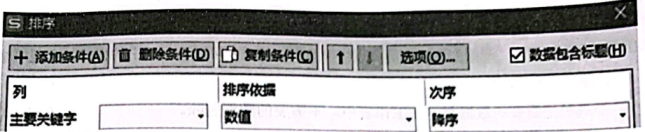 A、姓名 B、语文 C、数学 D、总分(2)、步骤2:(如上图)点击“排序”对话框中的( )按钮,A、添加条件 B、删除条件 C、复制条件 D、选项(3)、然后(如下图)设置次要关键字为( )
A、姓名 B、语文 C、数学 D、总分(2)、步骤2:(如上图)点击“排序”对话框中的( )按钮,A、添加条件 B、删除条件 C、复制条件 D、选项(3)、然后(如下图)设置次要关键字为( ) A、姓名 B、语文 C、数学 D、总分(4)、接着次序选择( )。最后按“确定”。(如上图)A、升序 B、降序 C、自定义序列 D、次序35. ㈡根据下面的“食物成分表”,回答小题:
A、姓名 B、语文 C、数学 D、总分(4)、接着次序选择( )。最后按“确定”。(如上图)A、升序 B、降序 C、自定义序列 D、次序35. ㈡根据下面的“食物成分表”,回答小题: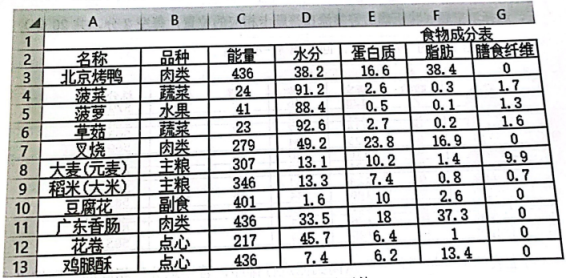
在上表中,要统计各“品种”的食物能量平均值,操作步骤如下:(1)、步骤1:利用( )对数据进行分类,把相同品种的食物数据放在一起。A、排序 B、排列 C、筛选 D、组合(2)、步骤2:在“数据”选项卡中单击“分类汇总”按钮,打开“分类汇总”对话框,在“分类字段”下拉表中选择( ),如下图所示。 A、名称 B、品种 C、能量 D、水分(3)、步骤3:如下图所示,在“汇总方式”下拉列表中选择( )。
A、名称 B、品种 C、能量 D、水分(3)、步骤3:如下图所示,在“汇总方式”下拉列表中选择( )。 A、求和 B、计数 C、平均值 D、最大值(4)、步骤4:在“选定汇总项”列表中选择( ),如下图所示。
A、求和 B、计数 C、平均值 D、最大值(4)、步骤4:在“选定汇总项”列表中选择( ),如下图所示。 A、名称 B、品种 C、能量 D、水分(5)、要找出能量高于“200”的所有蔬菜,可以用筛选功能。关键操作步骤如下:
A、名称 B、品种 C、能量 D、水分(5)、要找出能量高于“200”的所有蔬菜,可以用筛选功能。关键操作步骤如下:步骤1:在“数据”选项卡中单击“自动筛选"按钮,所有字段右侧会出现一个黑色的下拉按钮。接着单击“能量”单元格右侧的下拉按钮,如右图所示,在弹出的菜单中,点击( )按钮,选择“大于”,然后输入数值“200”。
 A、内容筛选 B、颜色筛选 C、数字筛选 D、清空条件(6)、步骤2:单击“品种”单元格右侧的下拉按钮,如下图所示,在弹出的下拉菜单中选择( )选项。
A、内容筛选 B、颜色筛选 C、数字筛选 D、清空条件(6)、步骤2:单击“品种”单元格右侧的下拉按钮,如下图所示,在弹出的下拉菜单中选择( )选项。 A、点心 B、副食 C、肉类 D、蔬菜
A、点心 B、副食 C、肉类 D、蔬菜